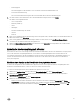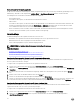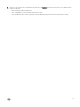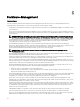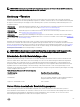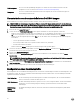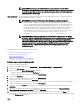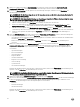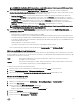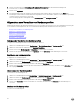Users Guide
ANMERKUNG: Bei Systemen, die mit iDRAC Express ausgestattet sind, kann die iDRAC-
Konguration nicht extrahiert werden. Aus diesem Grund darf der Server nicht als Referenzserver
verwendet werden. Wird das System als Zielsystem verwendet, wird keine iDRAC-Konguration
vom Referenzserver übernommen.
RAID-Konguration Die RAID-Konguration zeigt die aktuelle RAID-Topologie auf dem Referenzserver zu dem Zeitpunkt an, an
dem das Hardwareprol extrahiert wurde.
ANMERKUNG: Im Hardware-Prol sind zwei RAID-Kongurationsoptionen konguriert:
• RAID1 anwenden + ein dediziertes Hotspare erstellen, anwendbar. Verwenden Sie diese Option,
wenn Sie Standard-RAID-Kongurationseinstellungen auf den Zielserver anwenden möchten. Die
RAID-Kongurationsaufgabe nimmt standardmäßig RAID1 auf den ersten zwei RAID1-fähigen
Laufwerken des integrierten Controllers an. Darüber hinaus wird ein dediziertes Hotspare für das
RAID1-Array angelegt, wenn ein Kandidatenlaufwerk vorhanden ist, das die Kriterien erfüllt.
• RAID-Konguration vom Referenzserver klonen, wie unten gezeigt. Verwenden Sie diese Option,
wenn Sie die Referenzservereinstellung klonen möchten. Siehe Erstellen eines neuen
Hardwareprols.
ANMERKUNG: Die OpenManage Integration for VMware vCenter ermöglicht unter der Gruppe
„Prozessor“ im BIOS bestimmte BIOS-Einstellungen auf allen bereitgestellten Servern, unabhängig
von den Einstellungen auf dem Referenzserver. Bevor Sie einen Referenzserver zum Erstellen
eines neuen Hardwareprols verwenden, muss die Einstellung „Systembestandsliste bei Neustart
erfassen“ („Collect System Inventory On Reboot“ (CSIOR)) aktiviert sein und ein Neustart
durchgeführt werden, damit korrekte Bestandslisten- und Kongurationsinformationen
bereitgestellt werden.
Die Aufgaben zum Erstellen von Hardwareprolen umfassen:
• Aktivieren von CSIOR auf einem Referenzserver
• Erstellen eines neuen Hardwareprols
• Klonen eines Hardwareprols
• Allgemeines zum Verwalten von Hardwareprolen
Erstellen eines neuen Hardwareprols
So erstellen Sie ein neues Hardwareprol:
1. Wählen Sie im Dell Management Center Bereitstellung → Bereitstellungsvorlagen → Hardwareprole aus.
2. Klicken Sie auf Neu erstellen.
3. Führen Sie auf der Seite Neues Hardwareprol Folgendes aus:
• Geben Sie den Prolnamen in das Textfeld Prolname ein.
• Geben Sie optional eine Beschreibung in das Textfeld Beschreibung ein.
4. Klicken Sie auf Speichern.
5. Klicken Sie zum Fortsetzen im linken Fensterbereich auf Referenzserver.
6. Klicken Sie im Fenster „Referenzserver“ auf Bearbeiten.
7. Klicken Sie zum Suchen eines konformen Referenzservers, der von vCenter verwaltet wird und erfolgreich vom OpenManage
Integration for VMware vCenter inventarisiert wurde, auf Durchsuchen.
8. Scrollen Sie im Dialogfeld Server durch die Liste, bis Sie den richtigen Referenzserver gefunden haben, und klicken Sie auf
Auswählen.
9. Klicken Sie zum Anpassen der Referenzservereinstellungen als Standardeinstellungen zunächst auf Benutzerdenierte
Einstellungen vom Referenzserver herstellen und dann auf Speichern.
10. Ein Dialogfeld zeigt an, dass das Extrahieren der Einstellungen einige Minuten dauern wird. Klicken Sie auf Weiter um die
Einstellungen zu verbreiten. Der Name des ausgewählten Servers, die iDRAC IP-Adresse sowie die Service-Tag-Nummer werden
im Fenster Referenzserver angezeigt.
57